Guide ultime des autorisations SOLIDWORKS PDM
SOLIDWORKS PDMLes autorisations sont paramétrées dans l'outil d'administration PDM. Pour y accéder, le client PDM doit être installé sur l'ordinateur. Allez dans le menu Démarrer et entrez « Administration ». (Figure 1)
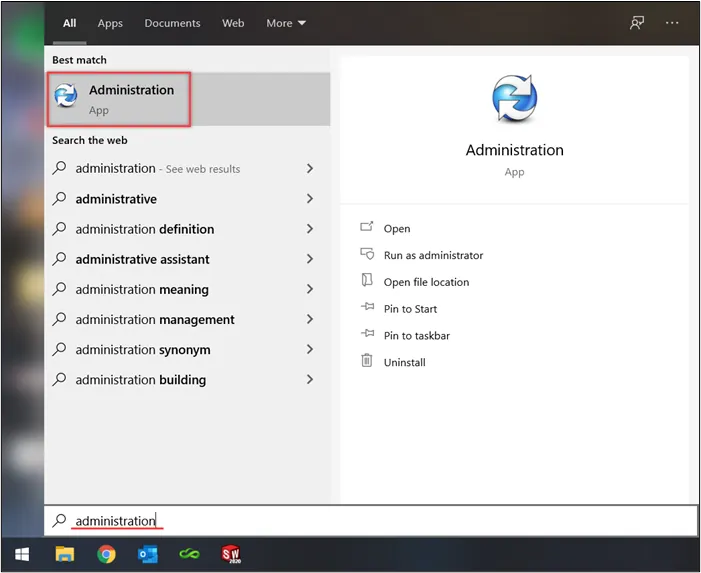
Figure 1 : Administration - Menu Démarrer
Après avoir lancé l'outil d'administration, sélectionnez le coffre-fort dont vous souhaitez gérer les autorisations et connectez-vous. Vous devrez vous connecter avec un compte ayant les autorisations nécessaires pour apporter des modifications, par exemple « admin ». (Figure 2)
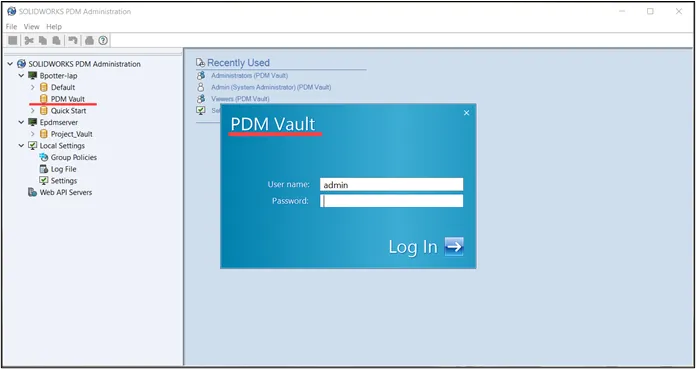
Figure 2 : Connexion administrateur du coffre-fort
Maintenant que nous sommes à l'intérieur du coffre-fort sélectionné, il y a quelques endroits différents pour accéder aux autorisations.
- De laGroupe section, double-cliquez sur l'un des groupes pour ouvrir la boîte de dialogue des propriétés. (Figure 3)
- De laUtilisateurDans la section, double-cliquez sur l'un des utilisateurs pour ouvrir sa boîte de dialogue de propriétés. (Figure 4)
Remarque:Il est recommandé de contrôler les autorisations au niveau du groupe et d'attribuer simplement les utilisateurs à leurs groupes respectifs.
- Les autorisations d'état et de transition sont accessibles aux emplacements mentionnés ci-dessus, ainsi que dans le flux de travail lui-même. (Figures 5 et 6)
RemarqueVous pouvez ouvrir les autorisations dans le flux de travail et effectuer des modifications dans les boîtes de dialogue des propriétés Groupe/Utilisateur. La dernière autorisation enregistrée prévaut et peut écraser les modifications apportées à la première fenêtre fermée.
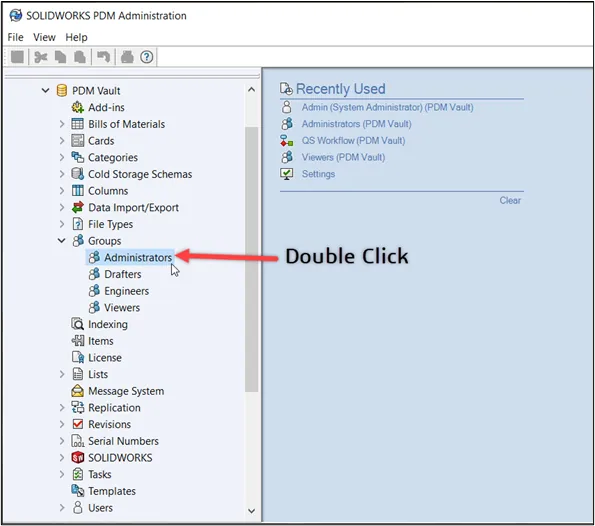
Figure 3 : Propriétés du groupe d'accès
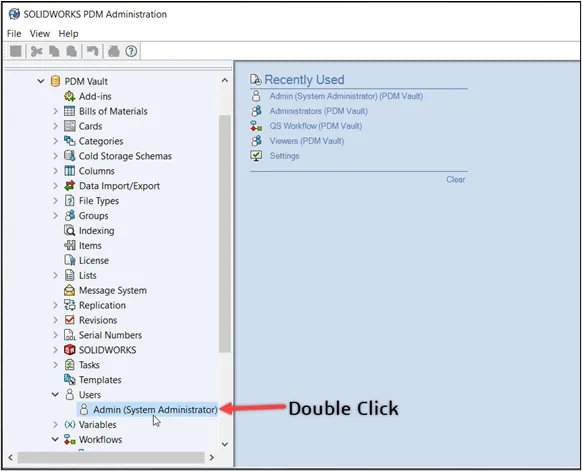
Figure 4 : Accéder aux propriétés de l'utilisateur
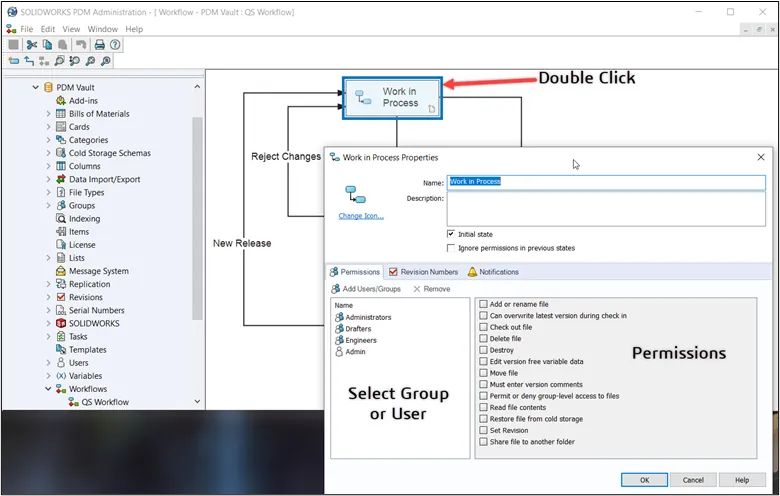
Figure 5 : Autorisations d'état du flux de travail
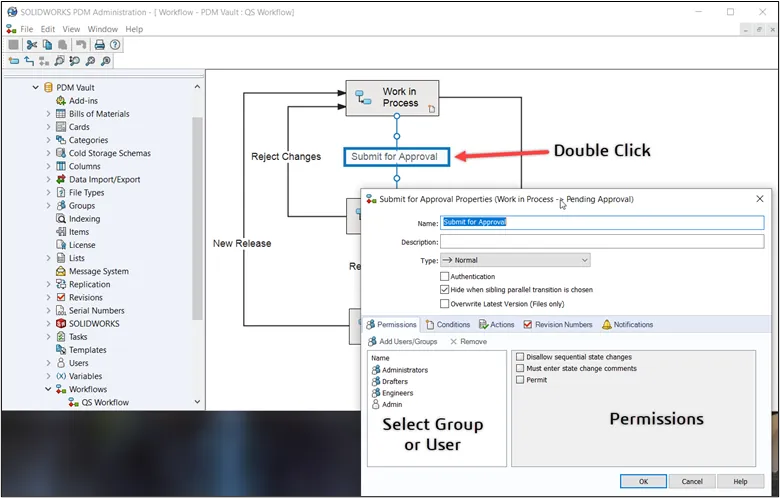
Figure 6 : Autorisations de transition du flux de travail
Après un double-clic sur un groupe, sa fenêtre de propriétés s'ouvre. Vous pouvez y consulter et modifier diverses propriétés du groupe. La section des autorisations, située à gauche de la fenêtre, présente quatre types d'autorisations. (Figure 7) La fenêtre des propriétés utilisateur offre un cinquième type d'autorisation. (Figure 8) Les types d'autorisations sont les suivants :
- Autorisations administratives- contrôle les tâches administratives que l'utilisateur ou le groupe peut effectuer.
- Autorisations de dossier
- Autorisations par dossier- attribue les autorisations utilisateur/groupe aux dossiers individuels du coffre-fort.
- Autorisations de dossier attribuées- afficher et assigner des permissions de dossier pour l'utilisateur/groupe.
- Autorisations gouvernementales- attribue des autorisations d'état à l'utilisateur/groupe.
- Autorisations de transition- assigner les permissions de transition entre les états de flux de travail pour l'utilisateur/le groupe.
- Autorisations par fichier(Propriétés utilisateur seulement) - lorsque cet utilisateur crée des fichiers, les paramètres de la page Autorisations par fichier contrôlent quels autres utilisateurs peuvent les voir.
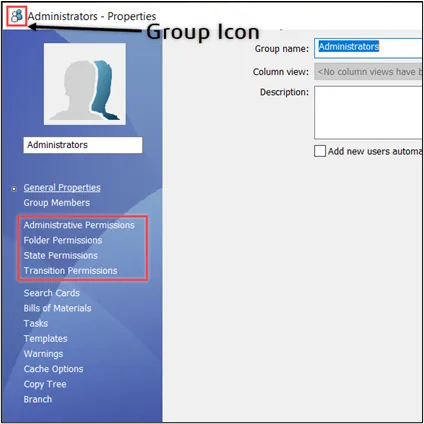
Figure 7 : Fenêtre des propriétés du groupe
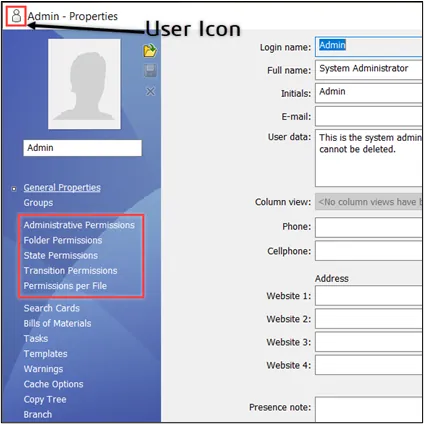
Figure 8 : Fenêtre des propriétés de l'utilisateur
Autorisations administratives
Les autorisations administratives permettent au groupe ou à des utilisateurs spécifiques de contrôler diverses tâches, mises à jour et autres opérations pouvant affecter le coffre-fort ou d'autres utilisateurs dans leur ensemble.
Il est recommandé que ces autorisations soient accordées uniquement aux administrateurs du coffre-fort et certaines autorisations individuelles aux utilisateurs expérimentés, selon les besoins.
Lors de la gestion des autorisations administratives par utilisateur, la case à cocher s'affiche différemment selon la manière dont l'utilisateur obtient les autorisations. (Figure 9)

Figure 9 : Indicateurs d'autorisation administrative des utilisateurs
Les autorisations administratives sont les suivantes : (Figure 10 et Tableau 1)
Les autorisations mises en évidence ne sont disponibles que pour les coffres-forts PDM Professional.
Les astérisques * dans le tableau représentent les autorisations normalement prises en compte pour les utilisateurs non administrateurs.
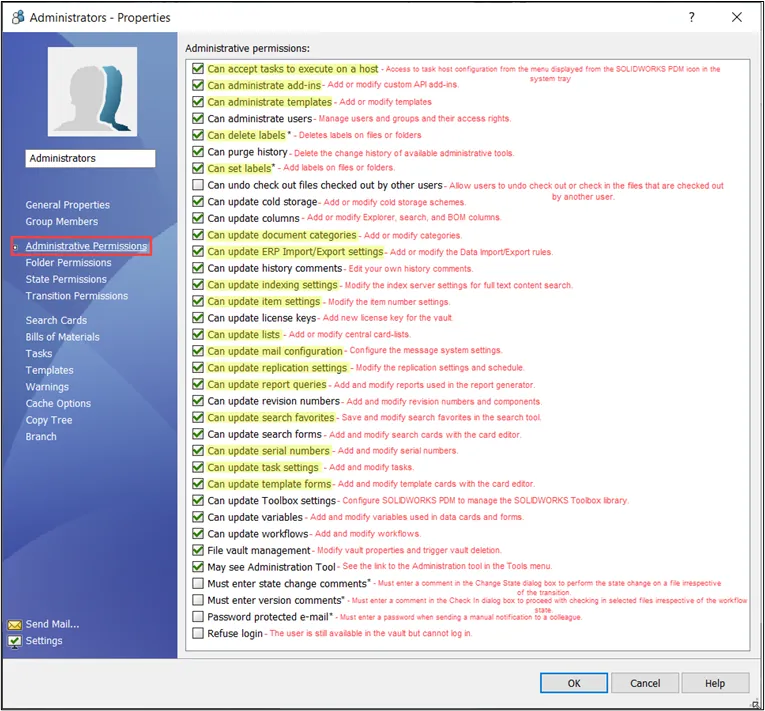
Figure 10 : Autorisations administratives
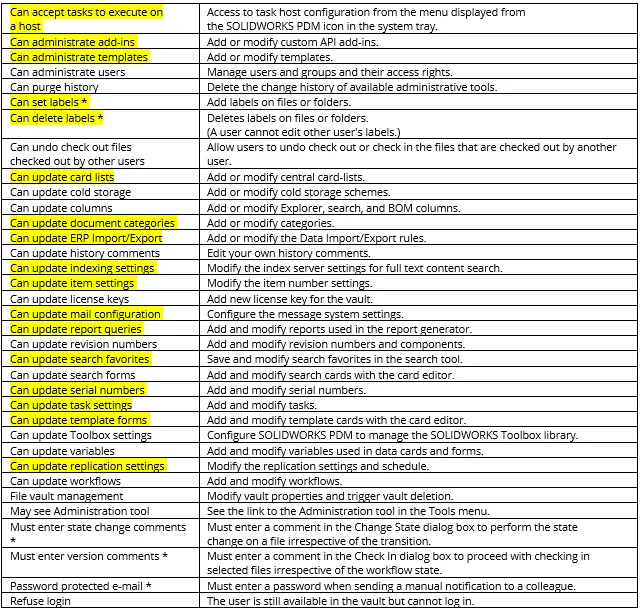
Tableau 1 : Autorisations administratives
Autorisations de dossier
Les autorisations de dossier contrôlent ce que les utilisateurs/groupes peuvent faire aux fichiers de chaque dossier.
Lorsque des autorisations sont définies pour un dossier, tous les sous-dossiers de ce dossier héritent des mêmes autorisations jusqu'à leur suppression explicite. Si une autorisation est supprimée, le sous-dossier sera alors différent du dossier de niveau supérieur.
RemarqueLes utilisateurs ne peuvent gérer les fichiers que s'ils ont les permissions de dossier et d'état. Par exemple, pour extraire un fichier, un utilisateur doit avoir une autorisation d'extraction de fichier pour le dossier dans lequel il se trouve et pour son état actuel.
Il y a deux onglets dans la section Autorisations de dossier, tous deux peuvent être utilisés pour attribuer des autorisations aux utilisateurs/groupes :
- Autorisations par dossier
- Autorisations de dossier attribuées
Les autorisations par dossier vous permettent de sélectionner n'importe quel dossier dans le coffre-fort, puis d'attribuer des autorisations à l'utilisateur/groupe que vous avez sélectionné.
Les autorisations du dossier sont les suivantes : (Tableau 2 et Figure 11)
Les autorisations mises en évidence ne sont disponibles que pour les coffres-forts PDM Professional.
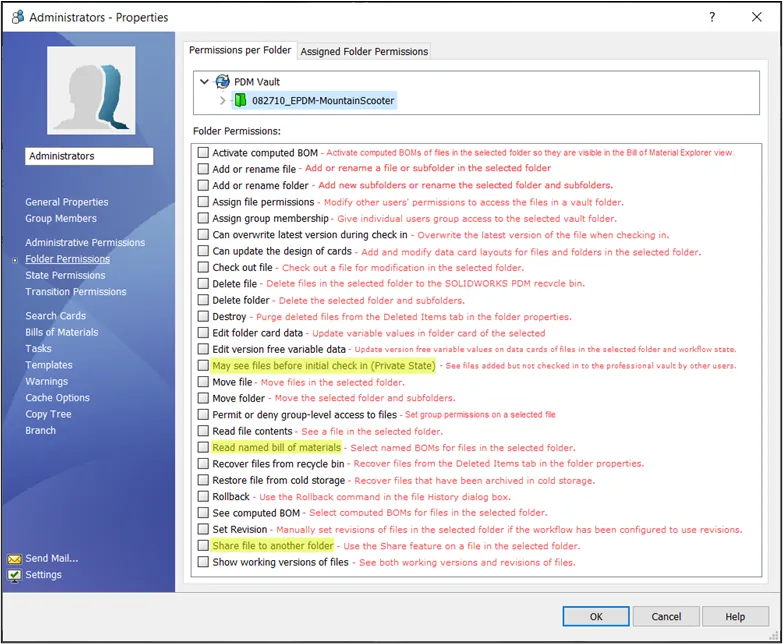
Figure 11 : Autorisations des dossiers
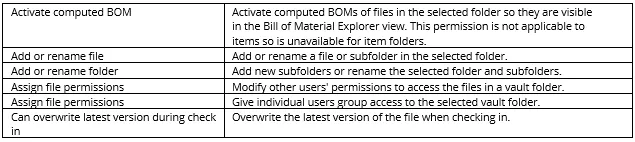
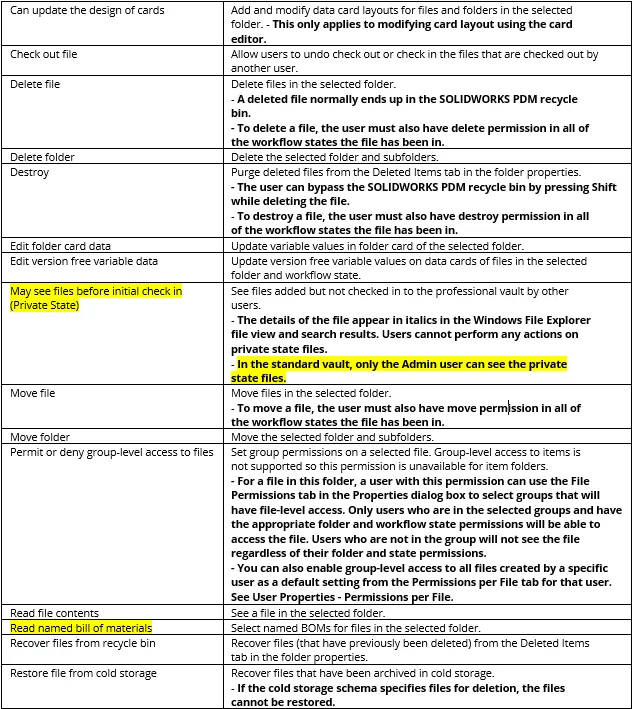

Tableau 2 : Autorisations des dossiers
L'onglet « Autorisations de dossier attribuées » affiche les dossiers auxquels des autorisations d'accès sont attribuées pour l'utilisateur ou le groupe sélectionné. La sélection d'un dossier ou d'un groupe de dossiers affiche les permissions attribuées à l'utilisateur ou au groupe.
Remarque: Si vous gérez les permissions par utilisateur et que celui-ci fait partie d'un groupe auquel sont attribuées les autorisations de dossier, ces dossiers n'apparaissent pas dans cette liste. Affichez le groupe ou l'onglet « Autorisations par dossier » pour voir les droits hérités.
L'état des cases à cocher dans la zone Autorisations de dossier change à mesure que l'autorisation de dossier attribuée au dossier sélectionné change. (Figure 12)
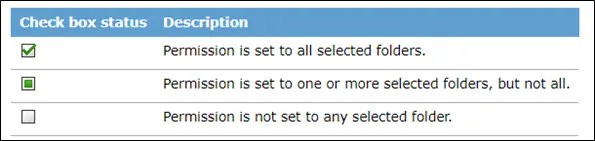
Figure 12 : Explication de la case à cocher
L'onglet Autorisations de dossier attribuées ressemble à l'onglet Autorisations par dossier. (Figure 13)
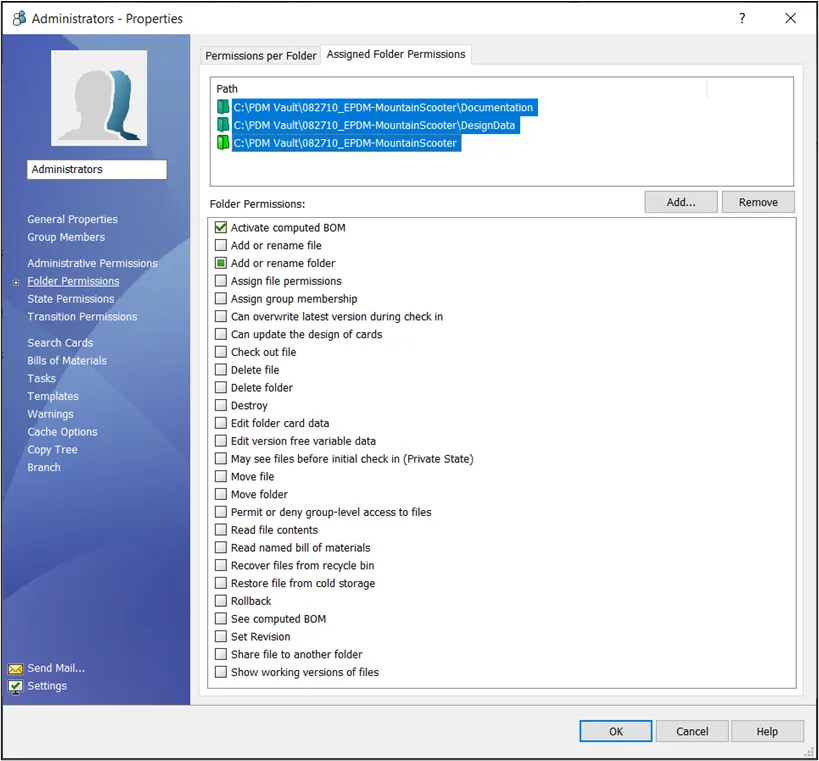
Figure 13 : Onglet Autorisations de dossier attribuées
Autorisations gouvernementales
Les autorisations d'état vous permettent de contrôler la gestion des fichiers par les utilisateurs/groupes en fonction de leur état dans le workflow. Par exemple, l'opérateur peut seulement voir les fichiers à l'état « Libéré », tandis que le concepteur peut voir les fichiers à l'état « En cours ». Les autorisations d'état sont accessibles à partir de la fenêtre des propriétés utilisateur/groupe et de l'environnement du workflow.
RemarqueLes utilisateurs ne peuvent gérer les fichiers que s'ils ont les permissions de dossier et d'état. Par exemple, pour extraire un fichier, un utilisateur doit avoir une autorisation d'extraction de fichier pour le dossier dans lequel il se trouve et pour son état actuel.
Les autorisations sont les suivantes : (Figures 14-15 et Tableau 3)
Les autorisations mises en évidence ne sont disponibles que pour les coffres-forts PDM Professional.
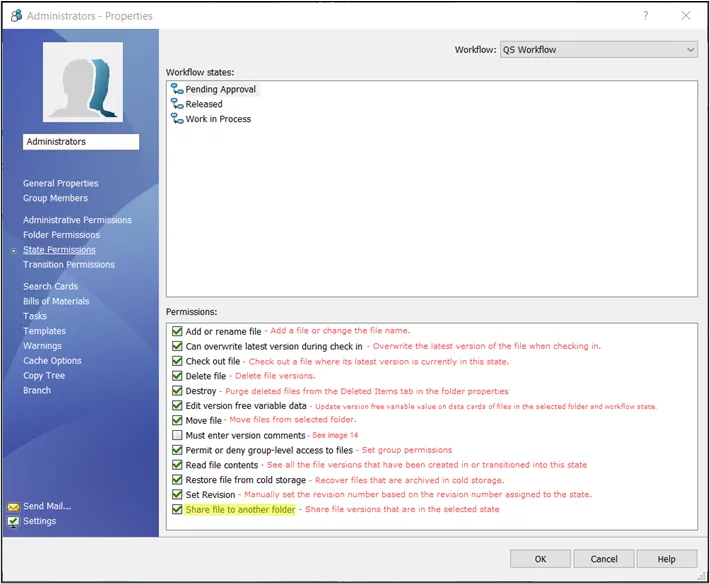
Figure 14 : Autorisations provinciales
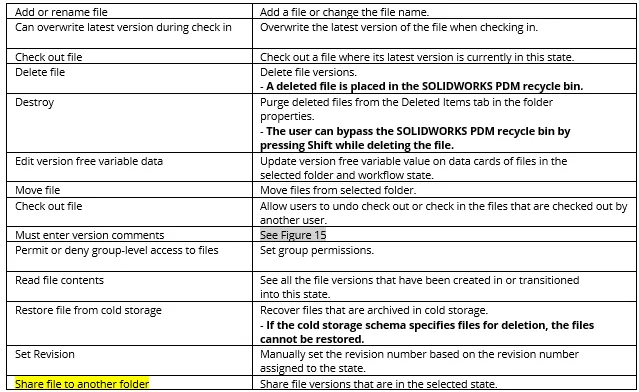
Tableau 3 : Autorisations de l'État
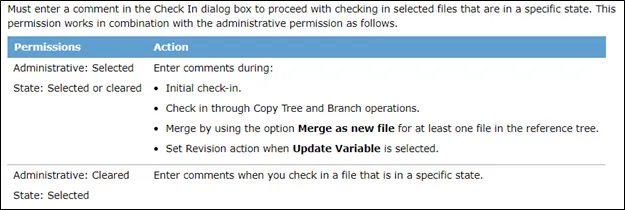
Figure 15 : Commentaires sur la version à saisir
Ignorer les autorisations dans les états précédentsapplique des droits d'accès à l'état qui remplacent tous les droits d'accès hérités des états précédents.
Par exemple, si cette option est sélectionnée, l'attribution de droits de suppression à l'état permet à l'utilisateur de supprimer un fichier, peu importe les droits de suppression des états précédents. Si cette option est désactivée, l'utilisateur doit supprimer les droits de suppression de chacun des états précédents.
Cette option contrôle également les versions de fichier qu'un utilisateur ou un groupe voit pendant le cycle de flux de travail d'un document.
Par exemple, un utilisateur disposant uniquement d'une autorisation de lecture à l'état « Approuvé » ne peut pas voir le fichier affiché dans la vue des fichiers tant qu'il n'a pas atteint l'état « Approuvé ». Toutes les versions créées aux états précédents sont inaccessibles à l'utilisateur.
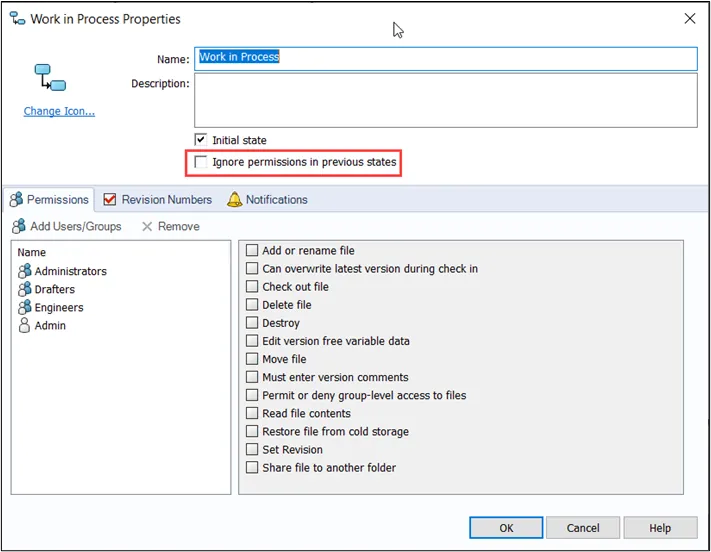
Figure 16 : Ignorer les autorisations dans les états précédents
Autorisations de transition
Les permissions de transition contrôlent si un utilisateur/groupe peut déplacer un fichier d'un état à un autre. Dans la fenêtre des propriétés de l'utilisateur/du groupe, vous pouvez sélectionner le flux de travail à modifier. Une fois le flux de travail sélectionné, toutes les transitions s'affichent, avec les colonnes « À » et « De » indiquant les états auxquels la transition se connecte.
Les autorisations sont les suivantes : (Figures 17-18 et Tableau 4)
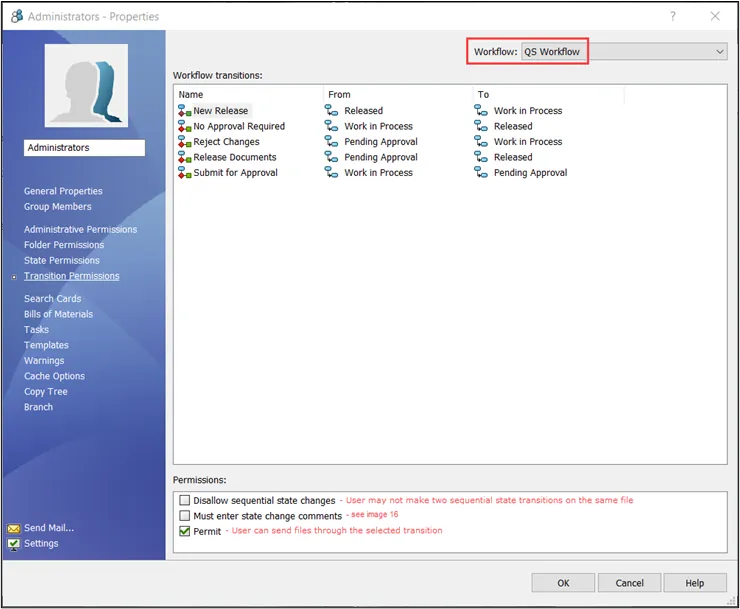
Figure 17 : Autorisations de transition

Tableau 4 : Autorisations de transition
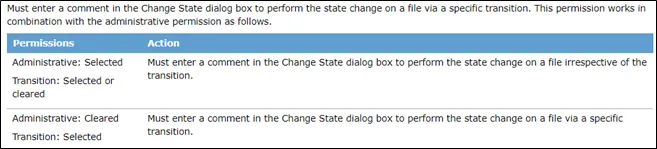
Figure 18 : Commentaires sur les changements d'état obligatoires
Autorisations par fichier - (propriétés utilisateur seulement)
Lorsque cet utilisateur crée des fichiers, les paramètres de la page « Autorisations par fichier » contrôlent les autres utilisateurs qui peuvent les voir. Par défaut, tous les utilisateurs peuvent voir les fichiers créés par l'utilisateur sélectionné. Vous pouvez modifier ce paramètre pour que seulement certains groupes puissent voir les fichiers créés par l'utilisateur sélectionné.
Ces options et la liste des groupes pour le coffre-fort sélectionné peuvent être consultées ci-dessous. (Figure 19)
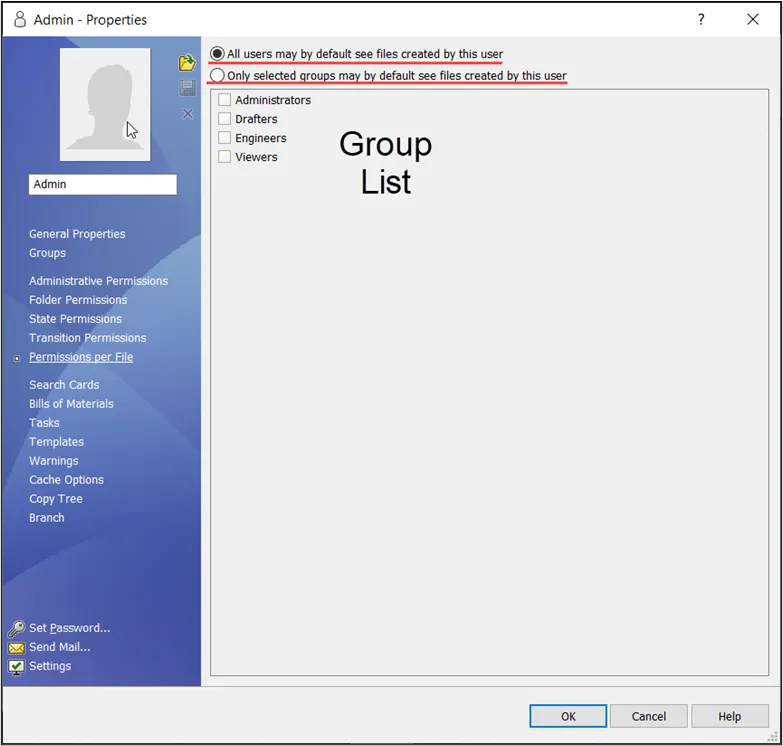
Figure 19 : Autorisations par fichier
J'espère que ce guide sur les autorisations SOLIDWORKS PDM vous a été utile. Découvrez-en plus sur SOLIDWORKS PDM ci-dessous.
24 conseils pour maîtriser SOLIDWORKS PDM
RACCOURCIS ⋅ RECHERCHE ⋅ COMPLÉMENT PDM
24 conseils d'experts pour maîtriser SOLIDWORKS PDM. Améliorez vos performances, trouvez vos fichiers plus rapidement et travaillez comme un pro.
Vous voulez en savoir plus sur SOLIDWORKS PDM ?
Modifications de SOLIDWORKS PDM Professional pour SQL Server en 2022
Configuration de l'onglet Aperçu dans SOLIDWORKS PDM
Tableau de révision complet de SOLIDWORKS PDM dans les cartes de données de mise en plan

À propos de Martin Hayes
Martin Hayes est un ingénieur d'application élite chez GoEngineer, spécialisé dans les fonctionnalités principales des produits SOLIDWORKS comme le modelage de surface et la tôlerie, ainsi que dans les outils avancés tels que la simulation FEA/CFD, PDM et CAMWorks. Martin a obtenu son diplôme en génie mécanique à l'Université d'État du Mississippi.
Recevez notre vaste gamme de ressources techniques directement dans votre boîte de réception.
Désabonnez-vous à tout moment.